Πώς να Μετατρέψετε τη Χειρόγραφη Γραφή σε Κείμενο με το Samsung Notes

Αν ψάχνετε μια αναζωογονητική εναλλακτική λύση στο παραδοσιακό πληκτρολόγιο οθόνης, το Samsung Galaxy S23 Ultra παρέχει μια εξαιρετική λύση. Με το
Γνωρίζατε ότι μπορείτε να διαγράψετε μηνύματα στο WhatsApp ακόμα και αφού τα στείλετε; Είναι ένα ωραίο χαρακτηριστικό που προστέθηκε πριν από λίγο καιρό. Έχετε πολλές επιλογές όταν πρόκειται να διαγράψετε τα μηνύματά σας.
Πρώτα, πρέπει να επιλέξετε το εν λόγω μήνυμα. Είτε είναι δικό σας μήνυμα είτε κάποιου άλλου, πατήστε παρατεταμένα το μήνυμα μέχρι να τονιστεί. Ο τρόπος διαγραφής μηνυμάτων διαφέρει ανάλογα με το τηλέφωνο που χρησιμοποιείτε.
Όταν το μήνυμα έχει επισημανθεί, μπορείτε να επιλέξετε περισσότερα πατώντας γρήγορα ή να προχωρήσετε απλώς στη διαγραφή του. Χρησιμοποιήστε το σύμβολο του κάδου απορριμμάτων επάνω δεξιά. Θα σας ζητηθεί ξανά να βεβαιωθείτε ότι θέλετε να διαγράψετε το μήνυμα.
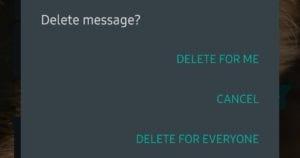
Η οθόνη διαγραφής
Οι επιλογές που έχετε εξαρτώνται από μερικά διαφορετικά πράγματα. Εάν έχετε επιλέξει ένα μήνυμα που έχει σταλεί από κάποιον άλλο, μπορείτε να επιλέξετε μόνο την επιλογή «Διαγραφή για μένα». Αυτό θα αφαιρέσει το μήνυμα από τη συνομιλία σας, αλλά όχι από οποιονδήποτε άλλον.
Εάν έχετε επιλέξει ένα παλαιότερο δικό σας μήνυμα, θα δείτε την ίδια επιλογή "Διαγραφή για μένα". Εάν το μήνυμα που επιλέξατε είναι πρόσφατο – συγκεκριμένα, εάν στάλθηκε την τελευταία ώρα – έχετε δύο επιλογές. Μπορείτε είτε απλώς να τα αφαιρέσετε από τη δική σας συνομιλία ή από τη συνομιλία όλων, επιλέγοντας «Διαγραφή για όλους».
Σε ένα τηλέφωνο Apple, πρέπει να επιλέξετε Διαγραφή μετά την άμεση επισήμανση του μηνύματος. Μην ανησυχείτε, το μήνυμά σας δεν θα έχει φύγει ακόμα. Στη συνέχεια, θα μπορείτε να επιλέξετε πολλά μηνύματα εάν θέλετε ή να συνεχίσετε μόνο με αυτό που επιλέξατε.
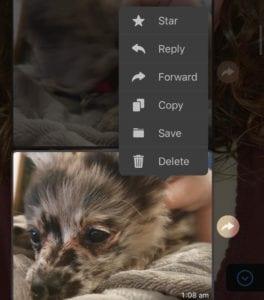
Επιλογές επιλογής
Χρησιμοποιήστε το σύμβολο του κάδου απορριμμάτων στην κάτω αριστερή γωνία για να σας ζητηθεί μια τελευταία φορά να διαγράψετε το μήνυμα. Ανάλογα με το είδος του μηνύματος που έχετε επιλέξει, θα δείτε διαφορετικές επιλογές. Εάν έχετε επιλέξει το μήνυμα κάποιου άλλου, θα δείτε μόνο την επιλογή "Διαγραφή για μένα".
Εάν έχετε επιλέξει ένα παλαιότερο μήνυμα που στείλατε, η ίδια επιλογή θα είναι διαθέσιμη, ενώ εάν επιλέξετε ένα μήνυμα που στείλατε την τελευταία ώρα, μπορείτε επίσης να επιλέξετε "Διαγραφή για όλους". Με αυτόν τον τρόπο, το μήνυμα αφαιρείται από τις συνομιλίες όλων.
Συμβουλή: Εάν επιλέξετε ένα μήνυμα από την τελευταία ώρα καθώς και ένα παλαιότερο ή ένα από κάποιον άλλο, θα εμφανιστεί μόνο η επιλογή "Διαγραφή για μένα".
Αν ψάχνετε μια αναζωογονητική εναλλακτική λύση στο παραδοσιακό πληκτρολόγιο οθόνης, το Samsung Galaxy S23 Ultra παρέχει μια εξαιρετική λύση. Με το
Σε αυτό το οδηγό, σας δείχνουμε πώς να αλλάξετε την προεπιλεγμένη ρύθμιση ζουμ στο Adobe Reader.
Σας δείχνουμε πώς να αλλάξετε το χρώμα επισήμανσης για κείμενο και πεδία κειμένου στο Adobe Reader με αυτόν τον βήμα προς βήμα οδηγό.
Ανακαλύψτε πώς να διορθώσετε τον κωδικό σφάλματος OneDrive 0x8004de88 ώστε να επαναφέρετε την αποθήκευση στο cloud.
Μάθετε πώς να λύσετε ένα κοινό πρόβλημα όπου η οθόνη αναβοσβήνει στον φυλλομετρητή ιστού Google Chrome.
Μέχρι στιγμής, δεν είναι δυνατή η απενεργοποίηση ανώνυμων ερωτήσεων στα Live Events του Microsoft Teams. Ακόμη και οι εγγεγραμμένοι χρήστες μπορούν να υποβάλουν ανώνυμες ερωτήσεις.
Εάν το LastPass αποτυγχάνει να συνδεθεί στους διακομιστές του, καθαρίστε την τοπική προσωρινή μνήμη, ενημερώστε το διαχειριστή κωδικών πρόσβασης και απενεργοποιήστε τις επεκτάσεις του προγράμματος περιήγησης σας.
Αναρωτιέστε πώς να ενσωματώσετε το ChatGPT στο Microsoft Word; Αυτός ο οδηγός σας δείχνει ακριβώς πώς να το κάνετε με το πρόσθετο ChatGPT for Word σε 3 εύκολα βήματα.
Χρειάζεστε να προγραμματίσετε επαναλαμβανόμενες συναντήσεις στο MS Teams με τα ίδια μέλη της ομάδας; Μάθετε πώς να ρυθμίσετε μια επαναλαμβανόμενη συνάντηση στο Teams.
Βρείτε εδώ τις λεπτομερείς οδηγίες για το πώς να αλλάξετε το User Agent String στον περιηγητή Apple Safari για MacOS.






